Vad betyder egentligen ”about:blank” i webbläsaren?
Har du någon gång stött på en situation där du försökt besöka en webbplats, men istället för den önskade adressen visades ”about:blank” i webbläsarens adressfält?
Detta kan hända ibland, och det finns oftast ingen anledning till oro.
Om du vill förstå innebörden av ”about:blank” och hur du kan justera detta beteende i olika webbläsare, har du kommit rätt.
Låt oss utforska detta närmare!
Förstå ”about:blank”
Oavsett om du använder Chrome, Safari eller någon annan webbläsare, refererar ”about:blank” helt enkelt till en tom sida. Denna sida visas när webbläsaren inte har något specifikt innehåll att visa. ”about:blank” är en inbyggd funktion i varje webbläsare.
Komponenten ”about:” i adressen signalerar till webbläsaren att den ska visa en av sina egna, interna sidor. Till exempel, i Chrome kan du skriva ”about:downloads” för att se en lista över dina nedladdade filer.
Denna sida kan också dyka upp om din webbläsare saknar en definierad startsida eller om den webbplats du försöker besöka inte existerar. Faktum är att ”about:blank” inte nödvändigtvis behöver åtgärdas. Den kan till och med vara användbar. I Chrome fungerar till exempel ”about:blank” URL-fältet precis som ett sökfält.
Varför visas ”about:blank”-sidan?
Vad orsakar då denna tomma sida att visas ibland? Svaret är att det finns flera möjliga orsaker, inklusive försök att besöka en webbplats som kan vara skadlig, situationer där webbläsaren inte vet vad den ska göra, eller andra faktorer.
Här är några vanliga orsaker:
- En felaktig eller problematisk webbadress (URL).
- Problem med din internetanslutning.
- Situationer där webbläsaren är osäker på nästa steg.
- Problem med webbläsarens cacheminne.
- Försök att besöka en webbplats som kan vara skadlig.
- För många webbläsartillägg eller plugins.
Sidan ”about:blank” i sig är inte farlig, eftersom den inte uppstår på grund av skadlig kod. Däremot kan skadlig programvara ibland leda till att den visas oftare, om webbläsaren använder en tom URL som standard för att skydda mot virus.
Finns det fördelar med att använda ”about:blank”?
När en användare stöter på en potentiellt skadlig webbplats kan de omdirigeras till ”about:blank” istället, vilket ger ett skydd mot skadlig kod. Detta hindrar skadlig programvara från att infektera systemet.
Många använder också ”about:blank” som startsida i sina webbläsare. Det gör att en tom sida visas när webbläsaren startar, vilket förhindrar att onödiga webbplatser laddas automatiskt.
Att ha ”about:blank” som startsida kan spara data genom att undvika att flera webbplatser laddas in samtidigt.
Kan man förhindra att ”about:blank”-sidor visas?
Eftersom ”about:blank” är en inbyggd funktion i webbläsaren kan den inte tas bort helt. Den kan visas när du försöker ansluta till en webbplats som anses osäker, som ett skydd.
Om webbläsaren upptäcker en potentiell fara, kommer webbplatsen inte att laddas och ”about:blank” visas istället. Det är helt enkelt vad webbläsaren använder för att visa något när den inte har ett specifikt innehåll.
Du kan dock ändra din startsida från ”about:blank” till något annat. Även om ”about:blank”-sidan inte kan avaktiveras helt, kan du ersätta den vanliga sidan med en annan URL. Här följer instruktioner om hur du ändrar detta i olika webbläsare.
Ändra ”about:blank” i Chrome
- Öppna Chrome och klicka på de tre vertikala prickarna i övre högra hörnet, välj sedan ”Inställningar”.
- Klicka på ”Vid start” i menyn och välj ”Öppna en specifik sida eller en uppsättning sidor”.
- Radera sedan ”about:blank” och lägg till den nya webbadress som du vill ska visas genom att klicka på ”Lägg till en ny sida”.
Du kan också gå direkt till inställningarna för ”Vid start” genom att klistra in följande URL i Chrome och trycka på enter.
chrome://settings/onStartup
Ändra ”about:blank” i Firefox
- Öppna Firefox och klicka på de tre horisontella ränderna i övre högra hörnet för att öppna inställningsmenyn.
- Välj ”Hem” och klicka på ”Anpassade webbadresser” bredvid ”Startsida och nya fönster”.
- Ta bort ”about:blank” och ange den webbadress du vill använda som startsida.
Precis som i Chrome kan du också gå direkt till inställningarna genom att använda följande URL:
about:preferences#home
Ändra ”about:blank” i Safari
- Starta Safari och klicka på ”Inställningar” i menyn.
- Välj fliken ”Allmänt”.
- Ändra ”about:blank” till en annan webbadress som startsida.
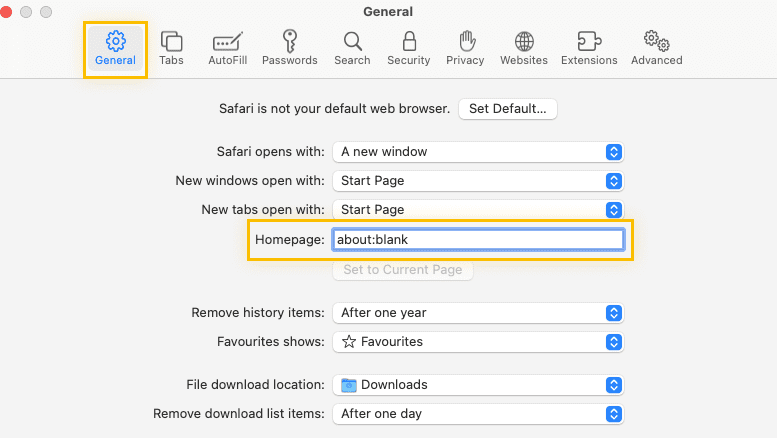
Om du alltid ser ”about:blank” när du öppnar en ny flik, är det troligt att din webbläsare är konfigurerad att starta med den som standard. Du kan enkelt ändra detta genom att justera startsidan.
Sammanfattning
Det finns ingen anledning att vara orolig när du ser ”about:blank”. Ibland är det bara ett tecken på att din dator blockerar något potentiellt skadligt. Många antivirusprogram omdirigerar användare till ”about:blank” som en säkerhetsåtgärd istället för att riskera åtkomst till skadliga webbplatser.
Vi hoppas att den här artikeln har hjälpt dig att förstå vad ”about:blank” betyder i webbläsare. Du kanske också vill utforska information om domänspridning och verktyg för att spåra den.
Uppskattade du artikeln? Dela den gärna med andra!